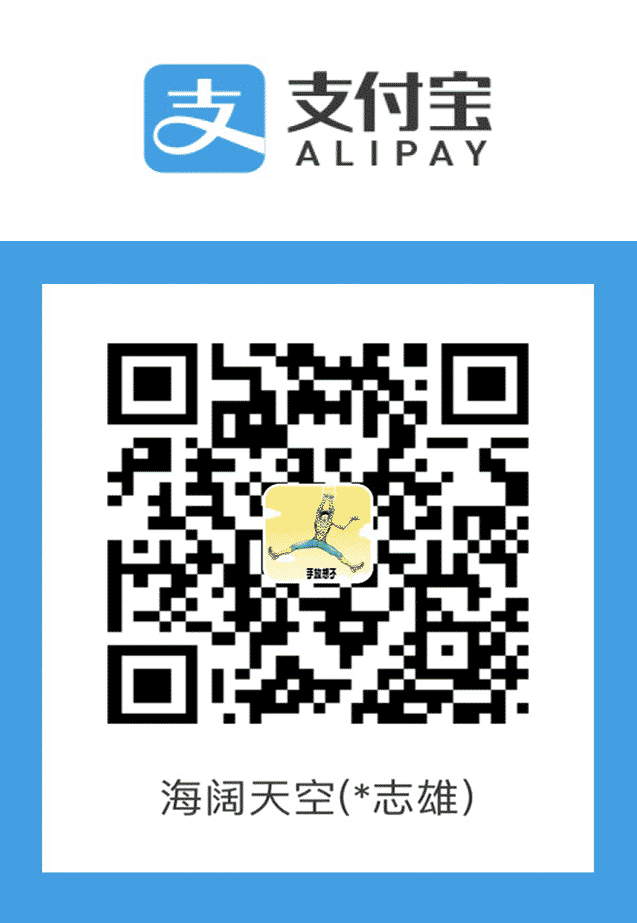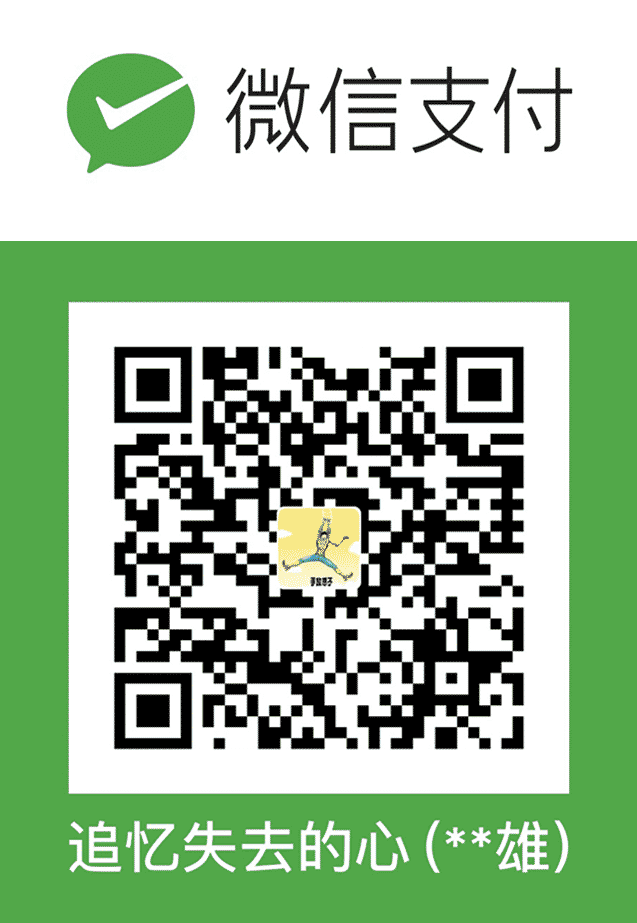提高 macOS 使用多个显示器工作效率的配置
使用多显示器时,只有配置好了才能提高你的工作效率和舒适度。否者有时可能会增加你的工作负担。
所有显示器上显示应用程序切换器
在使用多个显示器时,当你按下 command + tab,应用程序切换器只显示在 Dock 所在的显示器上。如果你当前正专注在不显示 Dock 的显示器上时,然后按下 command + tab,此时你需要将眼光移动到 Dock 所在的显示器,才能查看应用程序切换器。
通过执行如下命令,将应用程序切换器显示在所有显示器,将提高你的工作效率和舒适度。
1 | defaults write com.apple.Dock appswitcher-all-displays -bool true; killall Dock |
要恢复到原始状态,请执行如下命令:
1 | defaults delete com.apple.Dock appswitcher-all-displays; killall Dock |
用户密码设置为 1 位数
macOS 的默认账户密码限制至少 4 位数,通过执行如下命令后,就可以设置为设置为 1 位数。
1 | pwpolicy -clearaccountpolicies |
提高 macOS 使用多个显示器工作效率的配置